茶园资源网 Design By www.iooam.com
原图

最终效果1

最终效果2
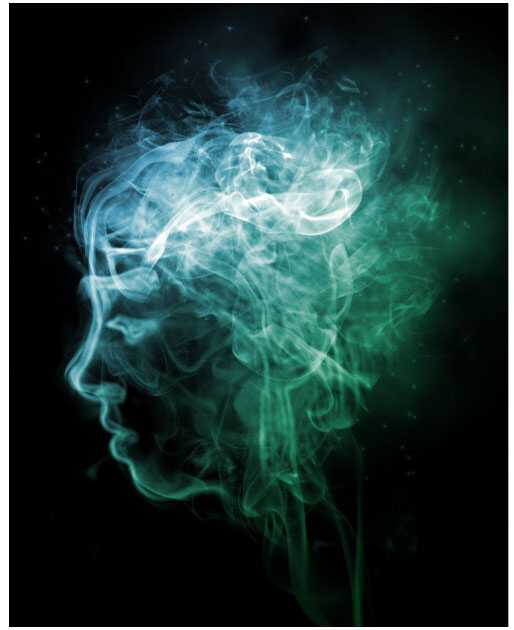
1、打开素材用魔术棒工具选择图片背景,反选(ctrl+i)选中人物肖像,复制新的一层(ctrl+j)。
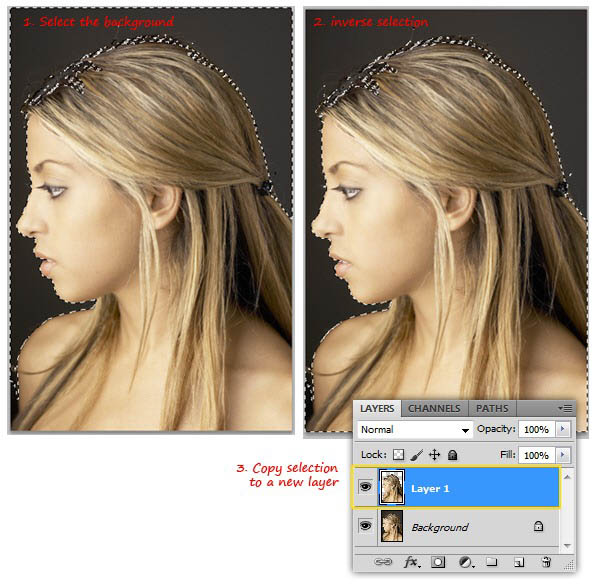
2、点击背景层,填充黑色,回到图层一用橡皮擦工具将额外的部分擦去,直到只剩下头部。确保你笔刷的不透明度设置为100%。
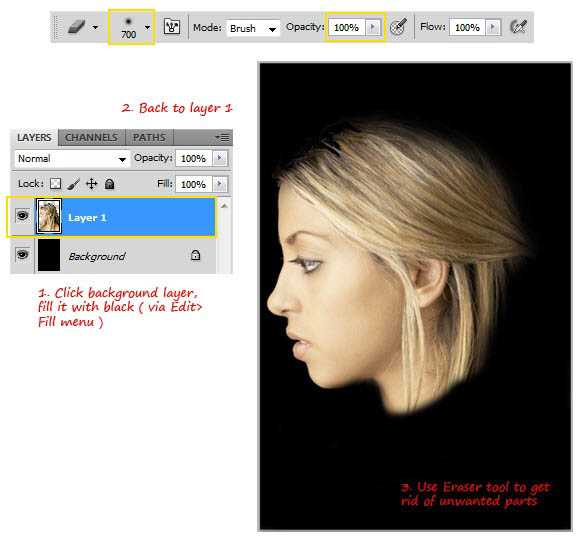
3、将头像缩小一些,并放置在画布中央。现在用滤镜—其他—中间值滤镜让图片变得柔和一些,调整半径值5到7左。
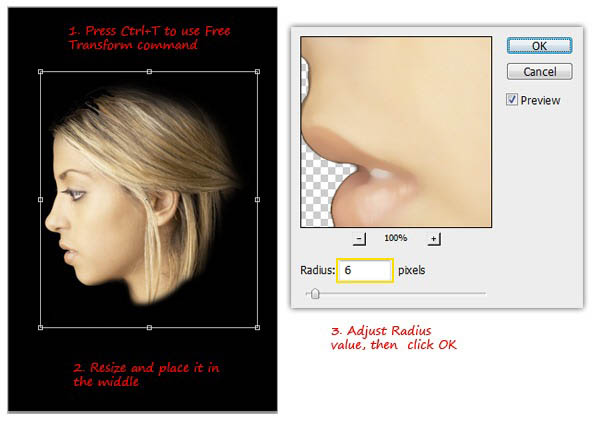
4、将图片执行去色命令(ctrl+shift+u),然后用滤镜-风格化-寻找边缘线滤镜创建一个素描线稿效果,而我们需要的恰恰是它的对立面,所以执行反相(ctrl+i),好现在可以用它来充当引导线了。
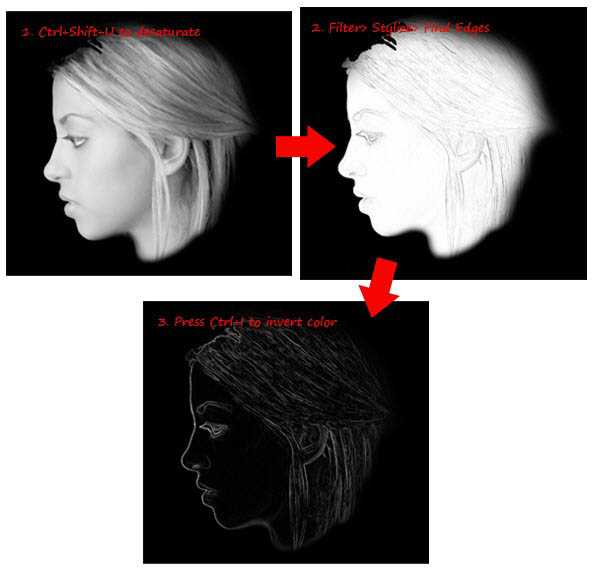
5、用高斯滤镜让这个头像看起来模糊一些,调整半径值大约6px左右。用橡皮擦工具将脖子和头发部分我们不希望保留的部分擦掉(在下图中用黄色圆圈标记部分)。
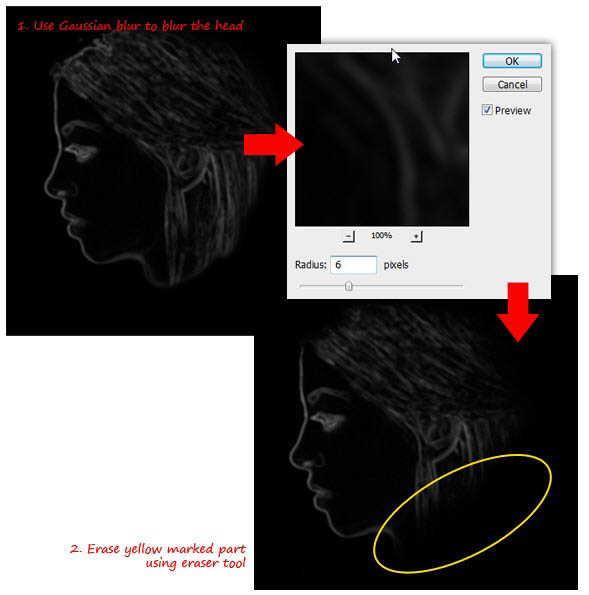
6、在这个图层上,打开色阶对话框(ctrl+l),调整高光、中间调和暗部的值如下图(可以根据自己感觉调整),这样做是为了增加图片的对比度,让暗部更暗,亮部更亮。
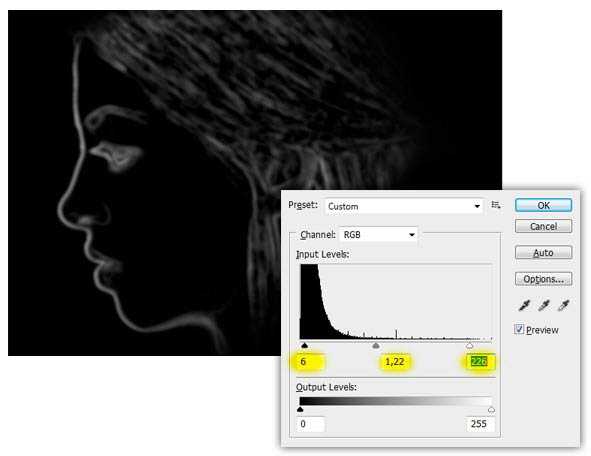
7、首先添加烟雾笔刷(如图)可以去网上下载,注意这个笔刷可能默认有点大。
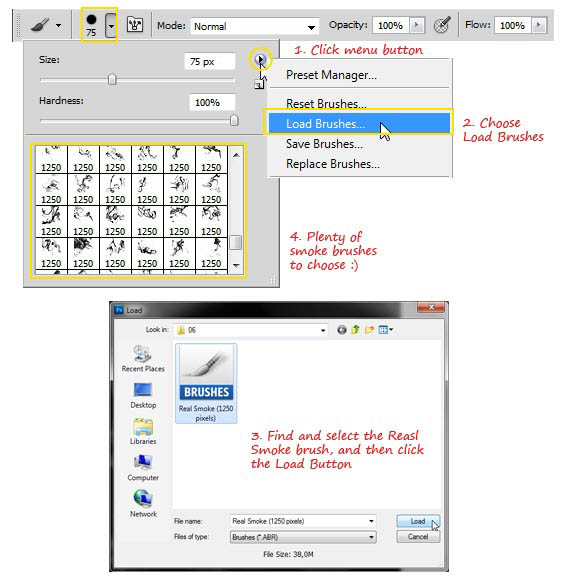
8、Ctrl+j复制图层1,然后将混合模式改为滤色,现在白线变得更亮了。
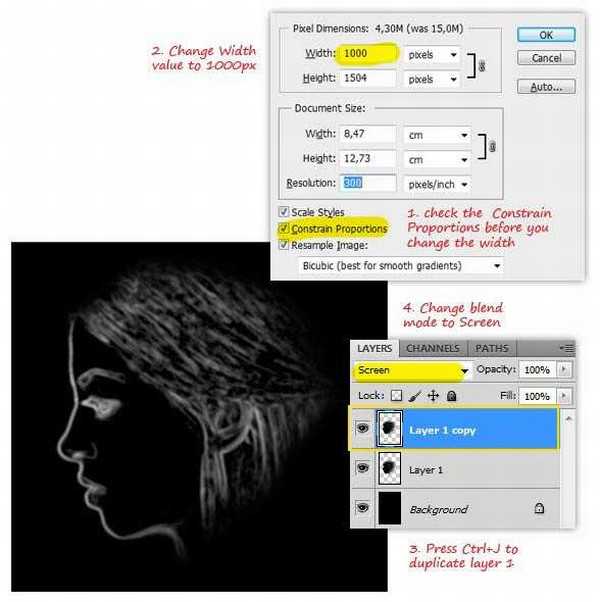
9、在上面新建一层(命名smoke),选择一个烟雾笔刷,在画布上点击一下创建一个烟雾形状(注意透明度100%)。
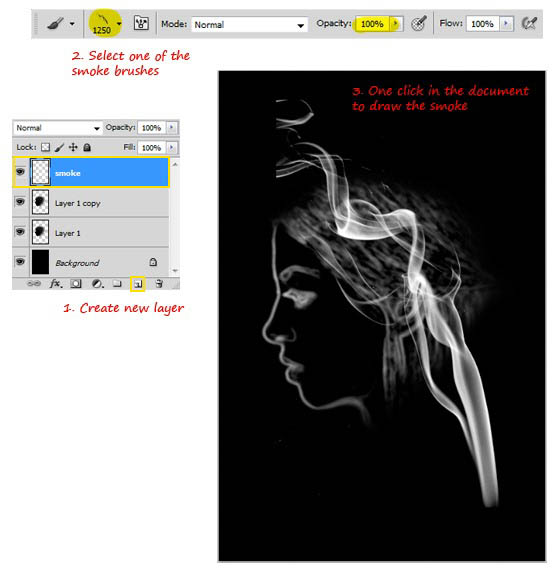
10、改变烟的大小,放在你想放的位置(比如边缘线),这个事最复杂的部分,想好你要怎样去变形它,首先要去掉一些不需要的部分,这一步可以用柔边笔刷。50%的透明度。
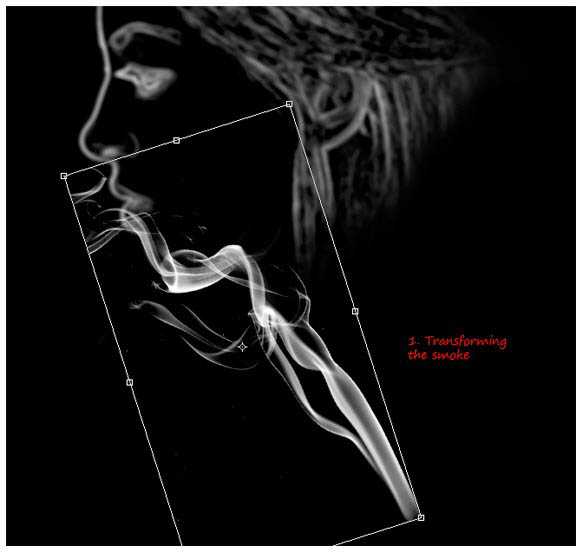
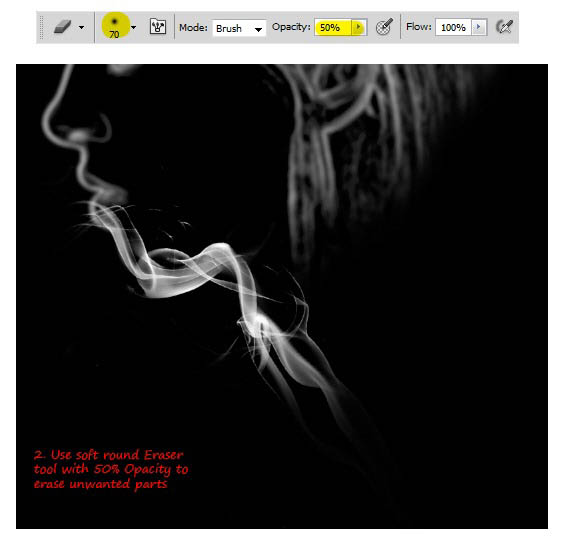
11、矫正烟雾的形状:一种方法是用涂抹工具,30%的力量去涂、拉烟雾,让它看起来真实。注意:涂抹工具会让他变得模糊。
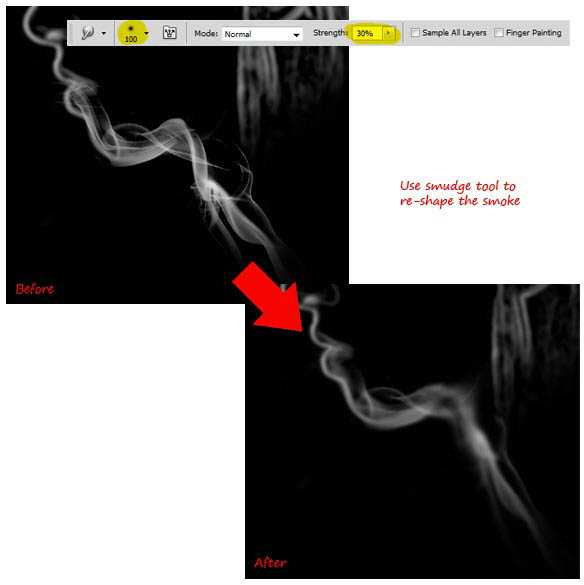
上一页12 下一页 阅读全文

最终效果1

最终效果2
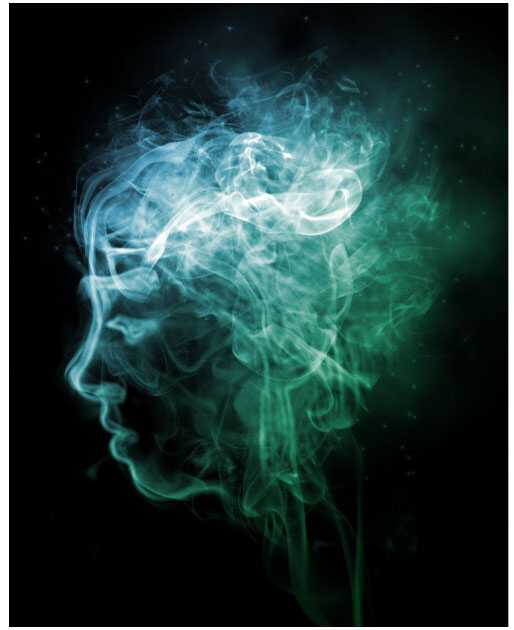
1、打开素材用魔术棒工具选择图片背景,反选(ctrl+i)选中人物肖像,复制新的一层(ctrl+j)。
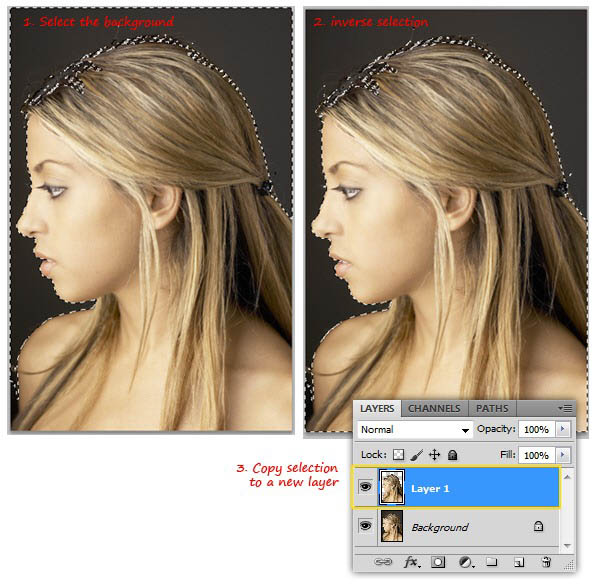
2、点击背景层,填充黑色,回到图层一用橡皮擦工具将额外的部分擦去,直到只剩下头部。确保你笔刷的不透明度设置为100%。
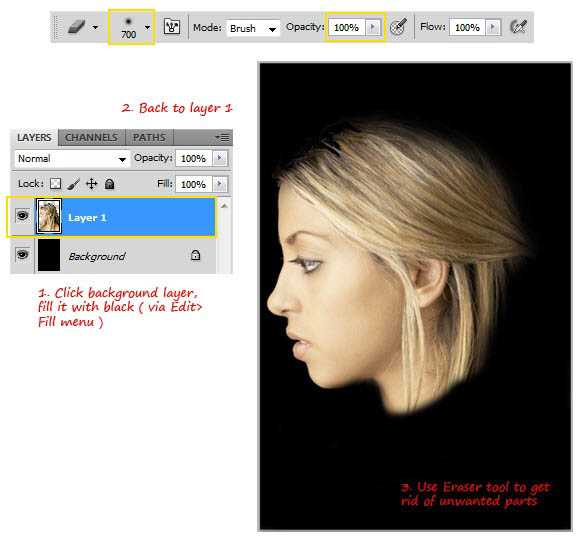
3、将头像缩小一些,并放置在画布中央。现在用滤镜—其他—中间值滤镜让图片变得柔和一些,调整半径值5到7左。
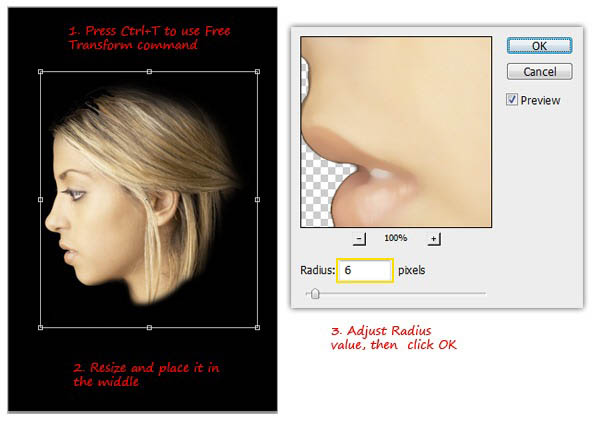
4、将图片执行去色命令(ctrl+shift+u),然后用滤镜-风格化-寻找边缘线滤镜创建一个素描线稿效果,而我们需要的恰恰是它的对立面,所以执行反相(ctrl+i),好现在可以用它来充当引导线了。
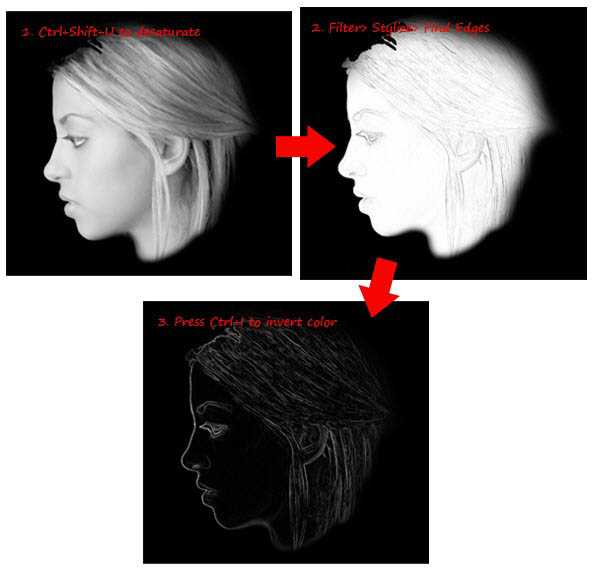
5、用高斯滤镜让这个头像看起来模糊一些,调整半径值大约6px左右。用橡皮擦工具将脖子和头发部分我们不希望保留的部分擦掉(在下图中用黄色圆圈标记部分)。
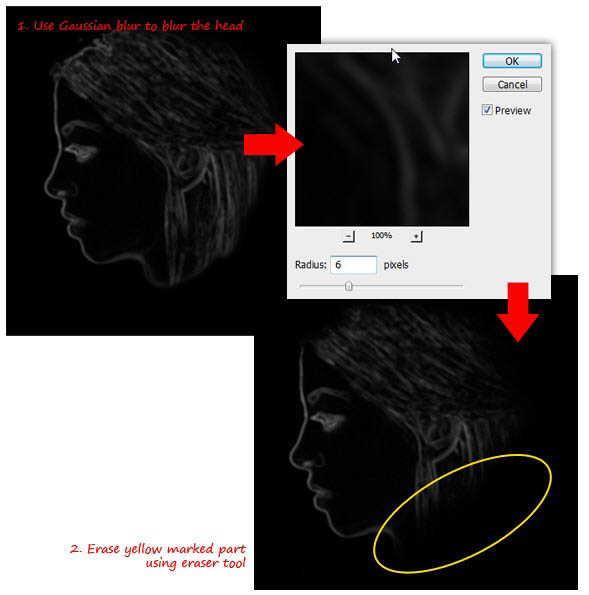
6、在这个图层上,打开色阶对话框(ctrl+l),调整高光、中间调和暗部的值如下图(可以根据自己感觉调整),这样做是为了增加图片的对比度,让暗部更暗,亮部更亮。
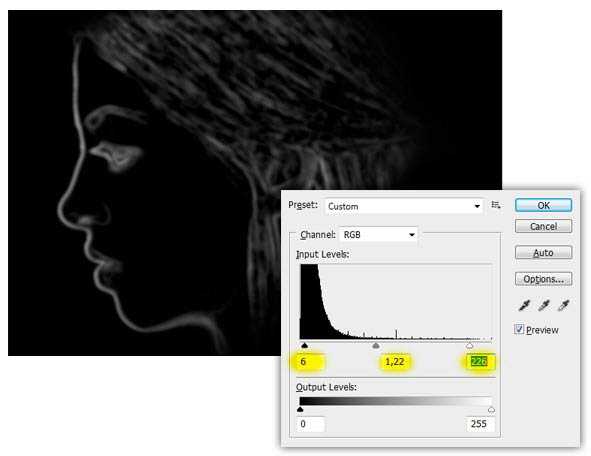
7、首先添加烟雾笔刷(如图)可以去网上下载,注意这个笔刷可能默认有点大。
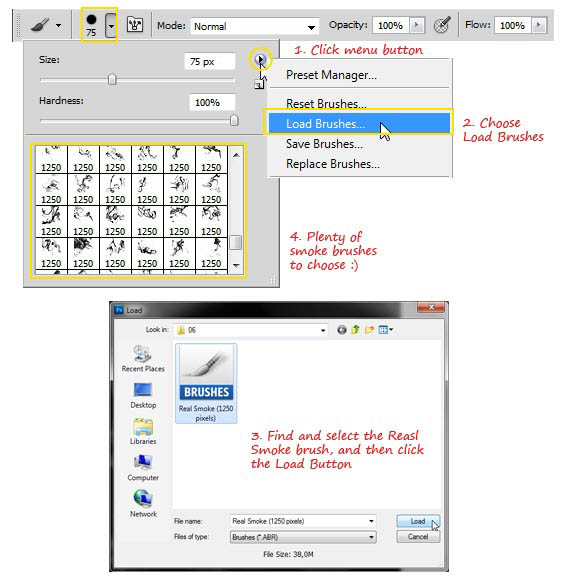
8、Ctrl+j复制图层1,然后将混合模式改为滤色,现在白线变得更亮了。
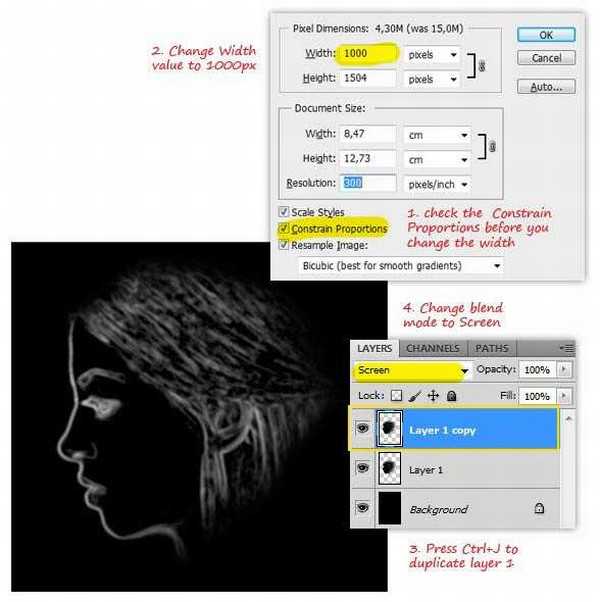
9、在上面新建一层(命名smoke),选择一个烟雾笔刷,在画布上点击一下创建一个烟雾形状(注意透明度100%)。
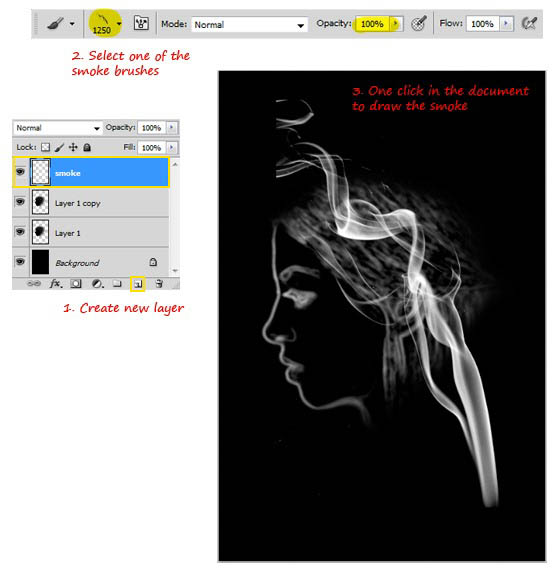
10、改变烟的大小,放在你想放的位置(比如边缘线),这个事最复杂的部分,想好你要怎样去变形它,首先要去掉一些不需要的部分,这一步可以用柔边笔刷。50%的透明度。
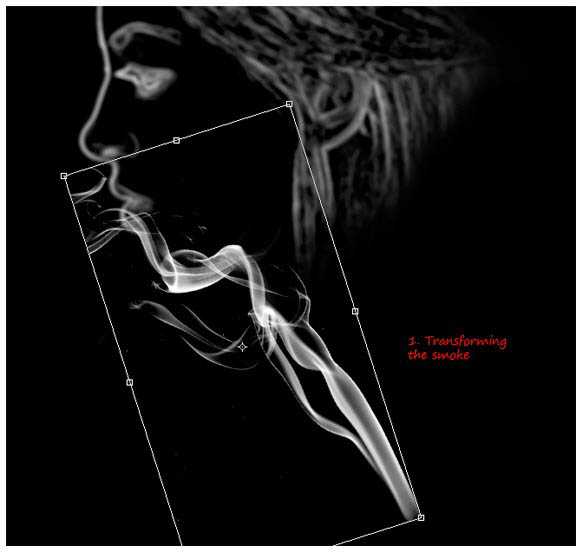
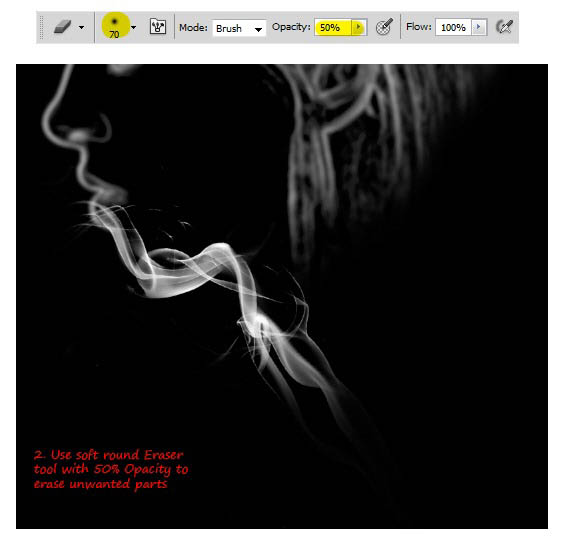
11、矫正烟雾的形状:一种方法是用涂抹工具,30%的力量去涂、拉烟雾,让它看起来真实。注意:涂抹工具会让他变得模糊。
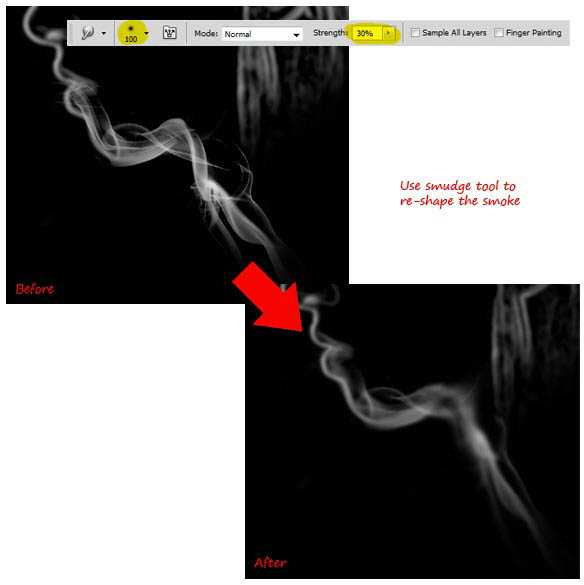
上一页12 下一页 阅读全文
茶园资源网 Design By www.iooam.com
广告合作:本站广告合作请联系QQ:858582 申请时备注:广告合作(否则不回)
免责声明:本站资源来自互联网收集,仅供用于学习和交流,请遵循相关法律法规,本站一切资源不代表本站立场,如有侵权、后门、不妥请联系本站删除!
免责声明:本站资源来自互联网收集,仅供用于学习和交流,请遵循相关法律法规,本站一切资源不代表本站立场,如有侵权、后门、不妥请联系本站删除!
茶园资源网 Design By www.iooam.com
暂无评论...
稳了!魔兽国服回归的3条重磅消息!官宣时间再确认!
昨天有一位朋友在大神群里分享,自己亚服账号被封号之后居然弹出了国服的封号信息对话框。
这里面让他访问的是一个国服的战网网址,com.cn和后面的zh都非常明白地表明这就是国服战网。
而他在复制这个网址并且进行登录之后,确实是网易的网址,也就是我们熟悉的停服之后国服发布的暴雪游戏产品运营到期开放退款的说明。这是一件比较奇怪的事情,因为以前都没有出现这样的情况,现在突然提示跳转到国服战网的网址,是不是说明了简体中文客户端已经开始进行更新了呢?
更新日志
2024年11月19日
2024年11月19日
- 车载音乐最强享受《车载极致女声精选CD》[WAV分轨][1G]
- 童宇.2024-爱情万年历【TOUCH音乐】【FLAC分轨】
- 黄晓君.2010-丽风金典系列VOL.1.2CD【丽风】【WAV+CUE】
- 黄晓君.2011-丽风金典系列VOL.2【丽风】【WAV+CUE】
- 群星1992《天碟国语金曲精选》香港首版[WAV+CUE][1G]
- 萧敬腾《王妃》台湾首版[WAV分轨][1G]
- 陈奕迅2023《CHIN UP》EAS MUSIC[WAV+CUE][1.2G]
- 黄心懋《曾经有个女孩》滚石首版[WAV+CUE]
- 群星《车宴(紫银合金AQCD)》[原抓WAV+CUE]
- 小骆驼《草原狼》[正版CD抓轨WAV+CUE]
- 群星.2011-剧集金曲精选2CD【永恒】【WAV+CUE】
- 林忆莲.1996-夜太黑【滚石】【WAV+CUE】
- 方皓玟.2009-UNLOCKME【东亚】【WAV+CUE】
- 群星《2024好听新歌22》十倍音质 U盘音乐[WAV分轨]
- 林宥嘉《神秘嘉宾》引进版[WAV分轨][1G]
